标签:
在Windows 10宣布免费升级之后,不少用户从较早版本的系统直接升级到Windows 10.如此操作虽然方便,但是对于小硬盘用户却是苦恼不堪——不知不觉,硬盘怎么就红了!
为了缓解硬盘带来的压力,提供一些方案仅供参考。
删除Windows.old文件夹/清理缓存文件
在采用升级方式安装Windows 10之后,并不会立即删除原有系统的文件,而是将其转换到Windows.old文件夹,以备当作后悔时的救命药。如果发现升级后系统完全正常,不再准备回到之前的系统(没有bug一般不会滚回到8.1的!)就可以将它删除掉。
在系统盘上单击右键选择属性,弹出的属性对话框中点击磁盘清理,等待扫描文件后在出现的窗口中选择清理系统文件,在列表中就可以将其删除掉。同样,浏览网页产生的缓存文件、安装过的系统补丁等等文件都可以在这里进行删除,蚊子肉也是肉啊!
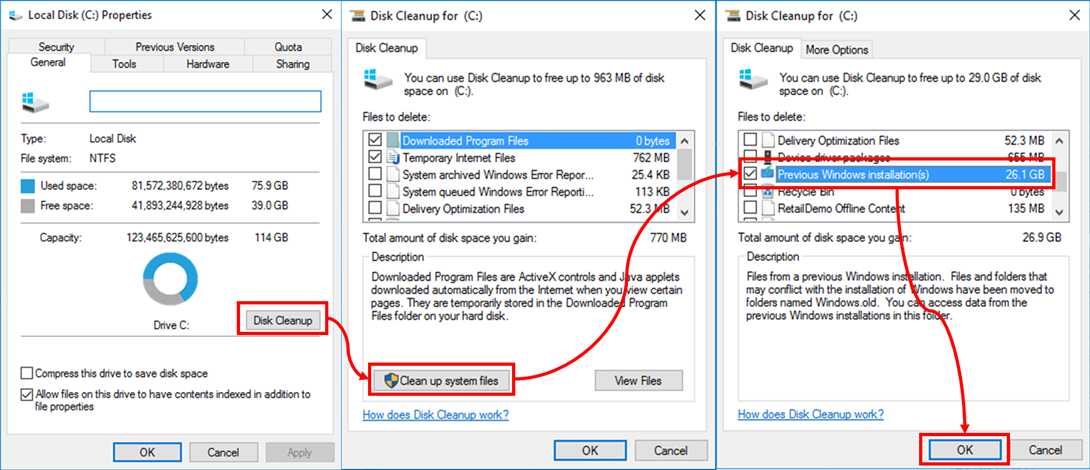
转移页面文件/虚拟内存到其他磁盘
如果取消勾选文件夹选项中"隐藏受保护的系统文件"就会在系统盘下面看到一个可怕的大家伙——pagefile.sys——也就是所谓的页面文件了,在Windows中,可以认为它就是虚拟内存了。作用不用多说,在内存不足的时候把一部分硬盘当作内存来使用,所以,它一定要在系统盘么?
WinKey+Pause打开系统窗口,在左侧选择高级系统设置,在高级选项卡下点击用户配置中的设置,切换到页面即可看到虚拟内存的设置,取消在系统盘的托管,在非系统盘中指定大小或是由系统托管均可。
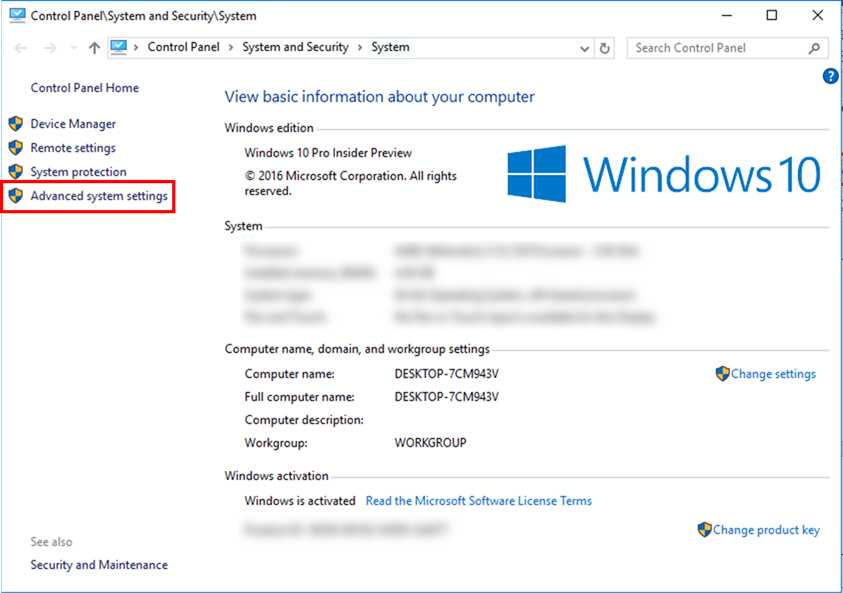

设置-存储中删除无用应用
在之前的系统中,删除左面的程序需要在控制面板-程序和功能-卸载程序中将程序卸载掉,对于应用商店安装的应用(仅限于Windows 8/8.1)需要在其他位置单独删除。
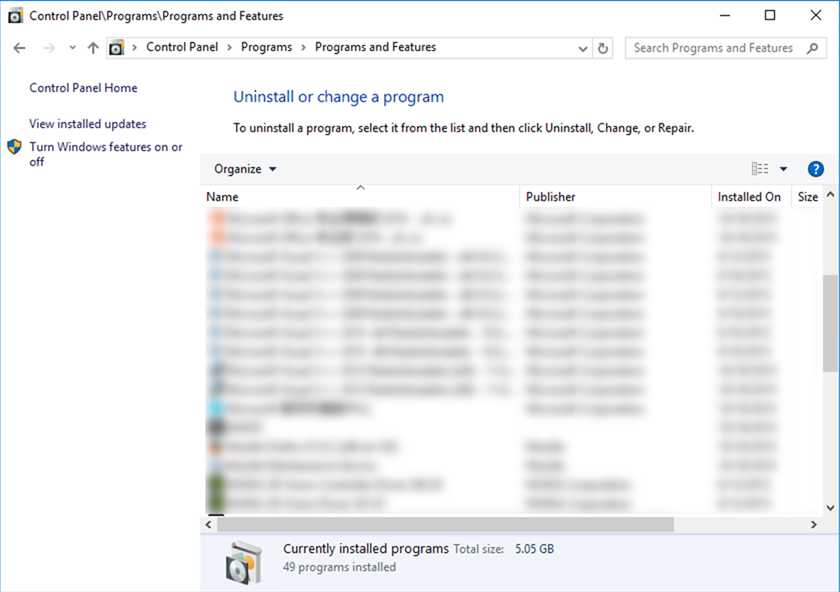
在Windows 10中,应用与程序可以在同一个位置进行管理,除此之外,还可以选择默认保存文件/应用的位置,不但可以按照类别轻松找到"磁盘钉子户",删除掉目前占用空间较大的应用,还可以对日后的文件/应用进行安置。
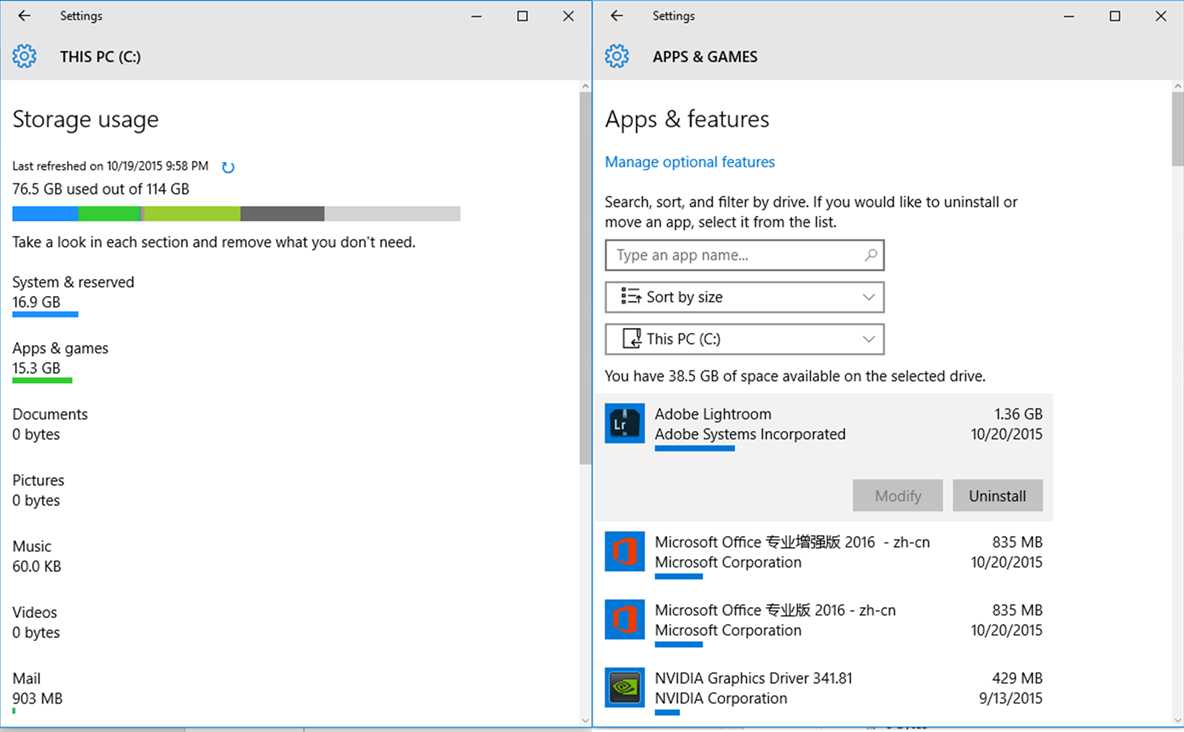
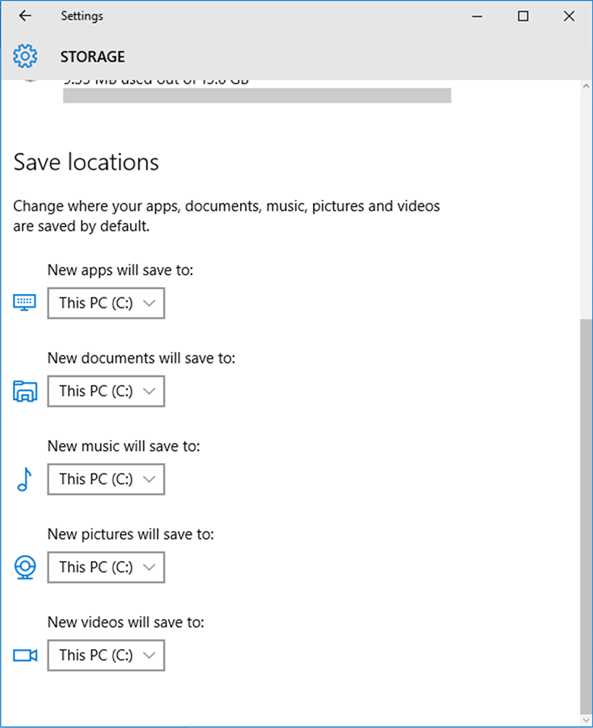
关闭休眠功能
说到休眠,好多人就因为长得像和"睡眠"搞不清楚,我也是其中的一员。睡眠,是保持计算机最低的运行状态,内存中仍保存有数据;但是休眠不同,休眠是一种断电的状态,内存中的数据写入到硬盘的hiberfil.sys中,想来也是一个不小的空间,而且这个文件是常驻在系统盘之中不能转移。
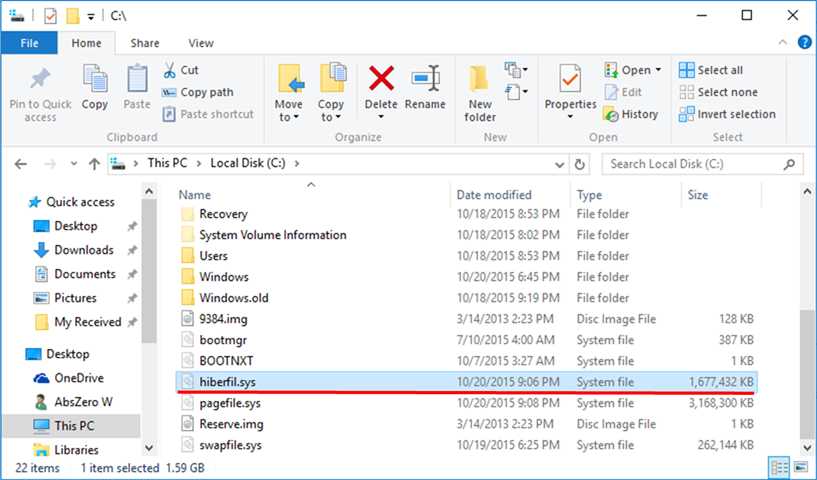
如果根本不准备使用休眠的功能,可以直接将休眠功能关闭,这样休眠文件也会自动删除。以管理员身份运行命令提示符,输入"powercfg –h off"即可关闭休眠功能,如需再次开启,将off换为on即可。
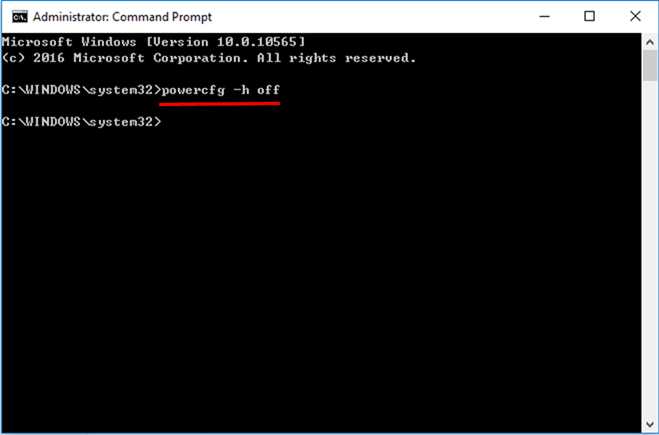
关闭系统恢复
在Windows系统中一直有一种文件保护机制,在磁盘中创建一个还原点,当系统出现问题或是误删重要文件时,可以还原到最近的一个还原点来尽可能减少损失,但是这样的功能是以消耗磁盘空间为代价的。其中利弊还须自己权衡。
在控制面板中搜索"恢复"(recovery)即可打开恢复设置,在系统保护选项卡中选择系统盘点击配置,之后选择禁用系统保护。
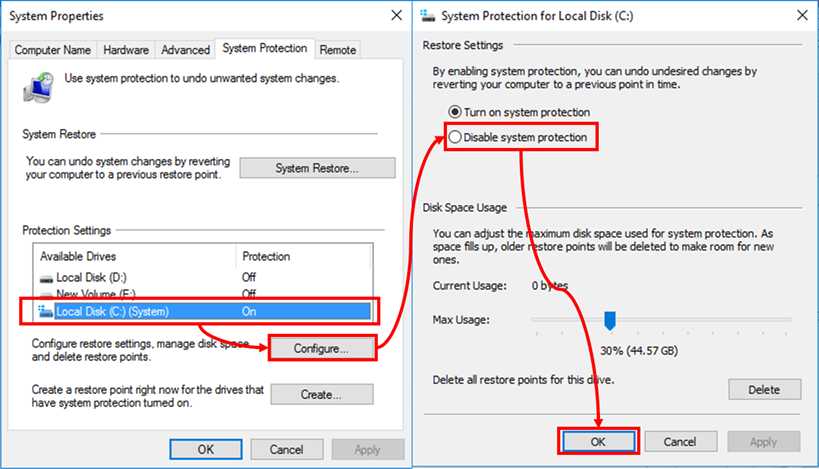
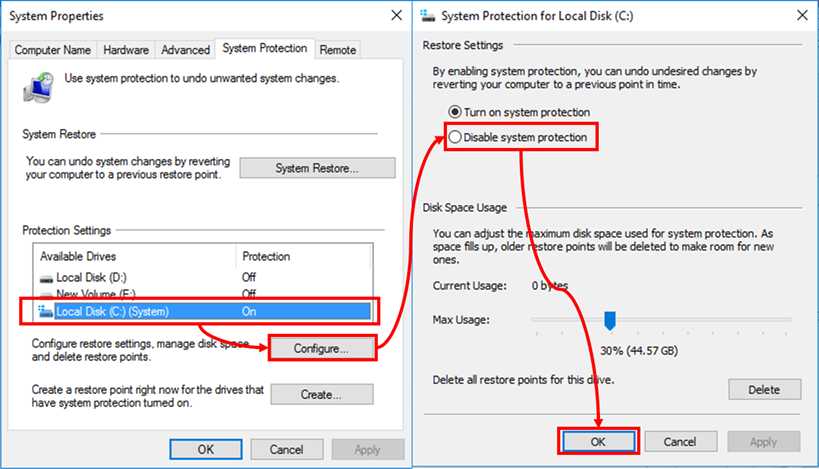
扩展分区
当以上所有的办法都试过之后,还是觉得磁盘空间紧张,可以通过磁盘管理将相邻的分区进行压缩/删除,并将压缩的空间扩展给系统盘。这种方法却不是万能的:它只适用于物理上连续的磁盘。怎么理解呢,就是在磁盘管理中,系统盘右侧相邻的连续的空间可以进行扩展,下图中未分配空间可以扩展给C盘,但是左侧System Reserved区域即便删除,也不能扩展给C盘。注意:物理上连续不代表盘符连续。

要扩展C盘,就要压缩掉相邻分区的空间或是将磁盘分区直接删除掉。在相邻分区上单击右键即可看到相应选项,按照提示将可压缩空间进行压缩。压缩后若不连续可以用压缩出来的空间新建分区,再移动数据到新分区,之后删除原有分区即可。
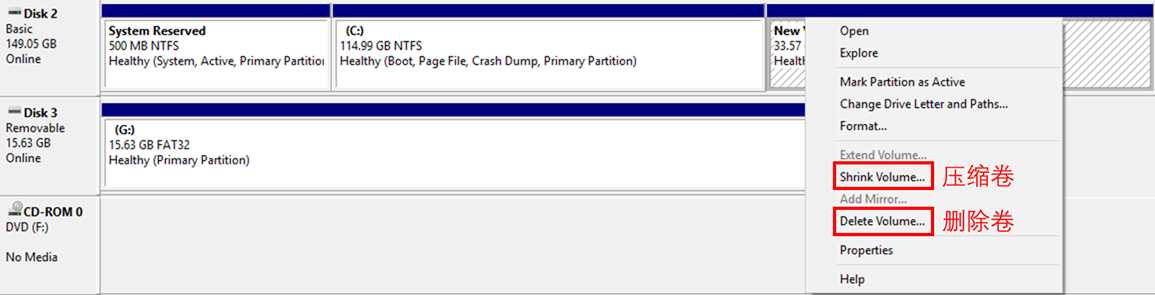
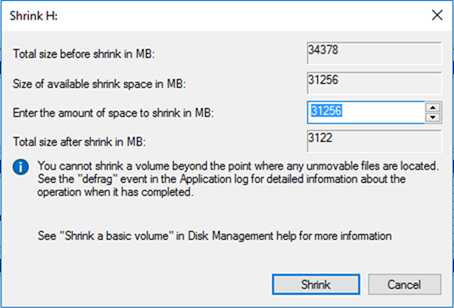
有了连续的剩余空间,就可以对系统盘进行扩展了,同样是在系统分区上右键进行操作,选择"扩展卷"后按照提示进行。
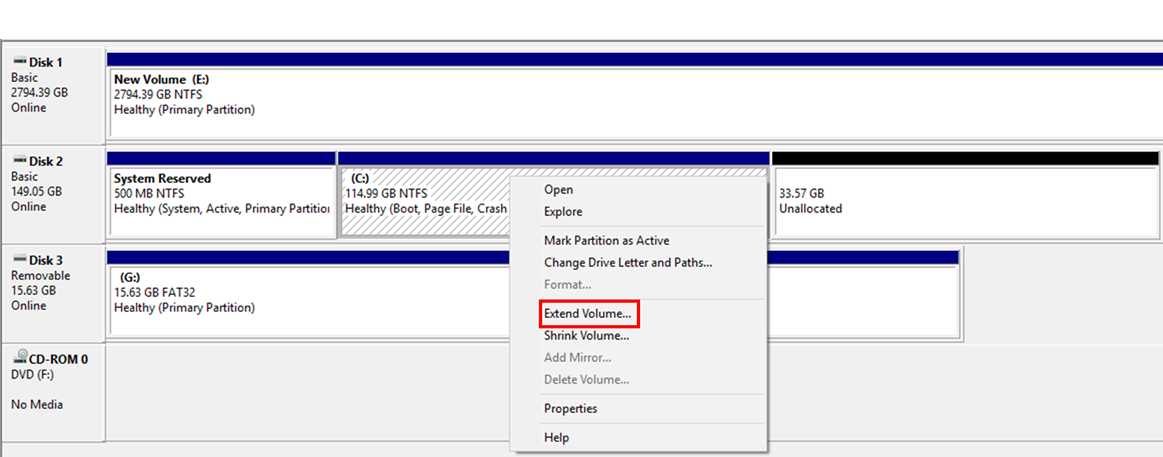
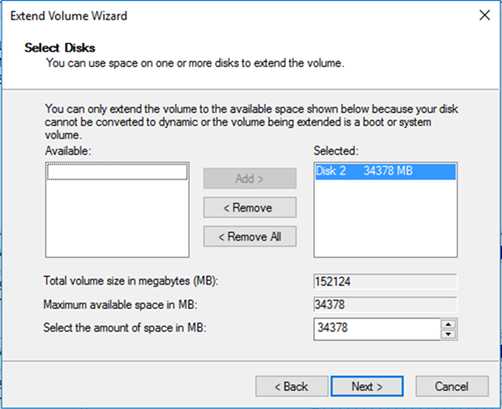
小结
以上方法只是在升级Windows 10之后发现磁盘空间不足时临时应对的紧急措施,有些操作甚至是以删除应用程序甚至禁用系统能供作为代价。若是条件允许,建议重新规划磁盘空间的分配。
标签:
原文地址:http://www.cnblogs.com/Abs-Zero/p/4896264.html